Konfiguriranje "Hamachi" v Windows: nekaj preprostih korakov
Očitno navdušeni igralci, ki raje igrajo v omrežju, ni treba pojasniti, kaj je Hamachi. Za vse ostale uporabnike, v spodnjem gradivu, bo podana razlaga o tem, kakšen program je, za kaj gre in kako se Hamashi nastavitev izvaja v operacijskem sistemu Windows 7 ali katerem koli drugem operacijskem sistemu te družine.
Kaj je hamachi?
Kakšen je torej program, ki uživa izjemno popularnost po svetu? V bistvu je ta aplikacija ne samo univerzalni igralec, v katerem sedi pol sveta igralcev, temveč tudi zelo zmogljiv in hkrati preprost način ustvarjanja omrežnih povezav med računalniki in organiziranja lastnega igralnega strežnika.
Toda zakaj je aplikacija tako priljubljena med uporabniki? Dejstvo je, da nekatere igre (vključno z internetnimi različicami) včasih nimajo lastnih strežnikov, na katere bi se uporabniki lahko povezali in organizirali mimoidranje ekip ali bitke med posameznimi igralci ali celotnimi ekipami. Program se ne uporablja samo za igre, ampak tudi za poenostavitev ustvarjanja povezav za povezovanje računalnikov v domače omrežje.
Nekaj vprašanj o uporabi programa
Govorili bomo o tem, kako je nastavitev »Hamachi« nastala malo kasneje, vendar za zdaj omenimo nekaj pomembnih točk, ki jih je treba upoštevati pri uporabi programa. Prednost tega pripomočka je, da vam omogoča, da ustvarite igralni strežnik, na katerega se lahko poveže pet uporabnikov (žal, nič več). Poleg tega aplikacija podpira mreženje tudi za zastarele igre, ki danes niso posebej priljubljene.
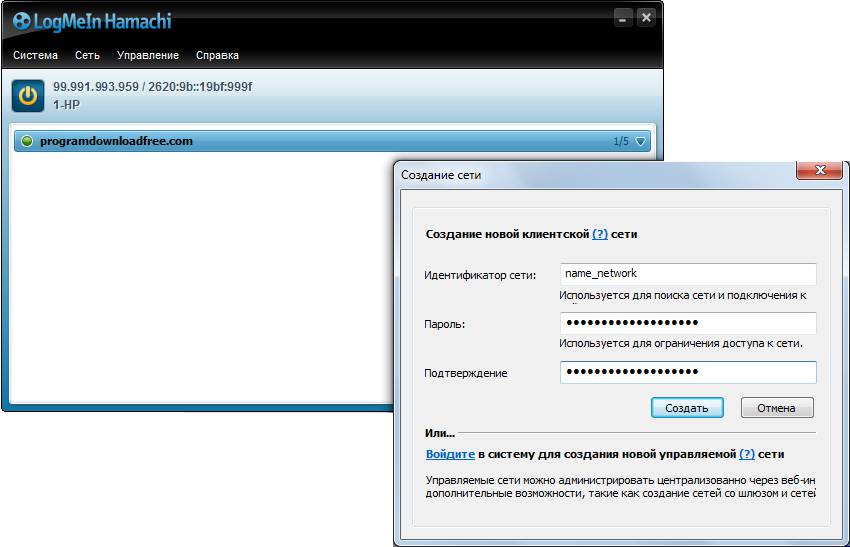
Celotna nastavitev »Hamachi« se v glavnem nanaša na vaše ime (ID), geslo za prijavo in dostop. Običajno niso potrebne dodatne možnosti, omrežje pa je mogoče upravljati neposredno iz »Moj račun« z dostopom prek interneta. Nazadnje, ko ustvarjate neposredno povezavo med dvema računalnikoma, lahko uporabite predor, ki varuje poslane in prejete podatke. Že isti odjemalec iger omogoča ne samo skupno igranje iger, ampak tudi klepet.
Edina stvar, ki to sliko potemni, je možno blokiranje povezave s protivirusnim programom in požarnim zidom Windows. Zato je ob zagonu aplikacije zelo priporočljivo, da požarni zid v celoti onemogočite, antivirus pa mora začasno ustaviti zaščito.
Konfiguriranje "Hamachi" za Windows katere koli različice: IPv4 protokol
Zdaj nadaljujemo postopek namestitve in namestitve potrebnih parametrov po zaključku. V času namestitve onemogočite zgoraj navedeno zaščitno opremo in jo namestite na katero koli primerno mesto.
Nato razmislite o nastavitvi "Hamachi" v Windows 10.
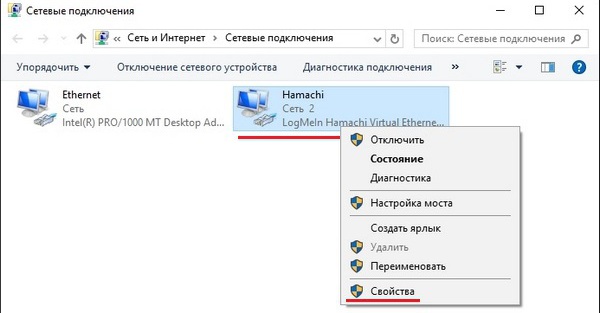
Najprej morate iti do odseka omrežnih povezav (dostop do njega lahko dobite z desnim klikom na gumb »Start«) in tam najdete povezavo »Hamachi«. Po tem prek RMB na izbrani povezavi pokličemo njene lastnosti in nadaljujemo z nastavitvami IPv4. V nastavitvah morate zagotoviti, da je dodelitev vseh vrst naslovov in sorodnih parametrov nastavljena na samodejno.
Hamachi nastavitev: prehod in metrika
Naslednji korak bo pritiskanje gumba "Napredno", po katerem se izvede prehod na ustrezne parametre. Tu nas zanima področje vrednosti prehoda in metrike.
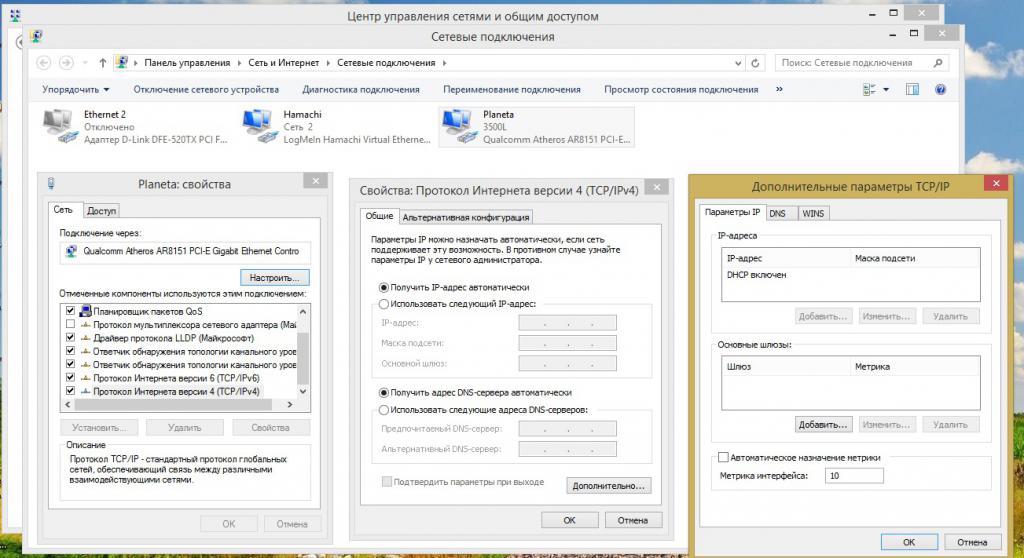
Vpisani prehod, če je v ustreznem bloku, je treba odstraniti s pomočjo gumba, ki se nahaja nekoliko spodaj na desni. Prav tako morate spremeniti vrednost meritve. Praviloma je tam navadno označena vrednost 9000, ki jo je treba spremeniti v 10 (to je predpogoj), potem pa se nastavitve shranijo v vsa okna.
Nastavitve aplikacije
Zaključeni so bili predhodni koraki. Zdaj pa poglejmo, katere korake nastavitev »Hamachi« prevzame neposredno v programu. Najprej morate uporabiti meni zgornje plošče, kjer je element parametra izbran prek zavihka »Sistem«.
Za tip stiskanja in šifriranja je izbrana možnost »Vse«.
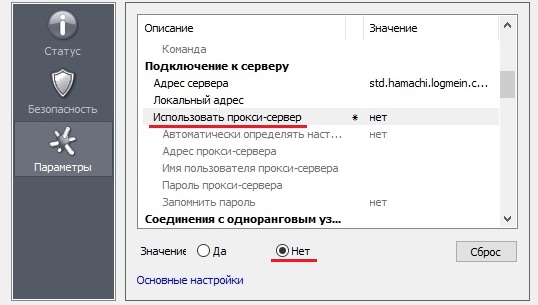
Po tem morate klikniti na povezavo za napredne nastavitve na dnu okna, nato onemogočiti uporabo posrednika in aktivirati ločljivost imena z mDNS in v polju filtra prometa nastaviti vrednost »Dovoli vse«.
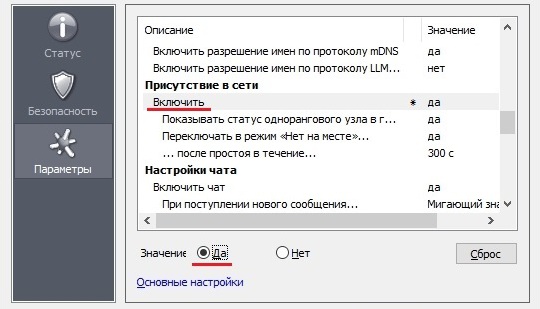
Zdaj morate omogočiti samo prisotnost na spletu in shraniti spremembe.
Opomba: Če se z internetom povežete prek brezžične povezave, ki temelji na usmerjevalniku (usmerjevalniku), boste v nekaterih primerih morali odpreti ustrezna vrata na njem. Toda v večini primerov takšna dejanja niso potrebna.
Namesto naknadne besede
Kot lahko vidite, ni težav pri postavitvi omrežno povezavo temelji na "Hamachi" ne bi smelo biti. Ostaja samo še ena stvar. Če ne želite nenehno izklapljati in izklopiti protivirusnega ali požarnega zidu, vnaprej vnesite program in ustrezno povezavo ali vrata, ki so vključena v posebne sezname izključitev. Če omrežna povezava iz nekega razloga ne deluje, odprite zahtevana vrata v požarnem zidu ali izvedite posredovanje vrat na usmerjevalniku.